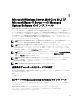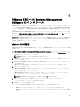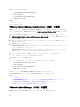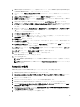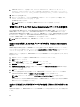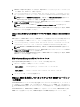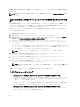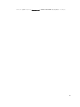Users Guide
5
Microsoft Windows Server 2008 Core
および
Microsoft Hyper-V Server への Managed
System Software のインストール
Microsoft Windows Server 2008
および Hyper-V Server オペレーティングシステムの Server Core インストールオ
プションは、特定のサーバー役割を実行するために最低限の環境を提供し、これらのサーバー役割のメンテ
ナンスと管理要件、および攻撃可能な部分を削減します。
Windows Server 2008 Core または Hyper-V Server イン
ストールは、対応サーバー役割によって必要とされるバイナリのサブセットのみをインストールします。例
えば、Explorer
シェルは Windows Server 2008 Core または Hyper-V Server インストールの一環としてインストー
ルされず、その代わりに Windows Server 2008 Core または Hyper-V Server インストールのデフォルトユーザー
インタフェースはコマンドプロンプトになります。
メモ:
Windows Server 2008 R2 SP1 Core および Windows Server 2012 Core では、Server Administrator をインス
トールするには、Windows-on-Windows(WOW)モードが有効である必要があります。
メモ:
Windows Server 2008 Core または Hyper-V Server オペレーティングシステムは、ソフトウェアコンポ
ーネントのグラフィカルユーザーインタフェース(GUI)ベースのインストールをサポートしません。
Server Core には、コマンドラインインタフェース(CLI)モードでソフトウェアをインストールします。
Server Core の詳細については、
microsoft.com
を参照してください。
メモ:
Windows 7 でシステム管理ソフトウェアを正常にインストールするためには、
システム管理者グル
ープ
に属するアカウントを使ってログインし、右クリックメニューから
管理者として実行 オプション
を使って
setup.exe を実行する必要があります。
メモ:
Windows Server 2008 および Windows Vista にシステム管理ソフトウェアをインストールするには、
ビルトイン管理者としてログインしてください。ビルトイン管理者アカウントについての詳細は、
Windows Server 2008
ヘルプを参照してください。
メモ:
Server Administrator は Windows Server 2012 でもサポートされています。
必要条件チェッカーの
CLI モードでの実行
Windows Server 2008
および Hyper-V Server は GUI モードをサポートしないため、必要条件チェッカーは CLI モ
ードで実行する必要があります。
関連リンク
:
必要条件チェッカー
CLI モードでの Managed System Softoware のインストール
msiexec /i <SysMgmt or SysMgmtx64>.msi コマンドを使用して、コマンドプロンプトから MSI ファ
イルを実行します。
Managed System Software
のローカライズ化されたバージョンをインストールするには、
コマンドプロンプトに
msiexec /i <SysMgmt or SysMgmtx64>.msi TRANSFORMS=
<languauge_transform >.mst を入力します。
61